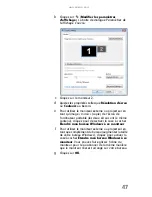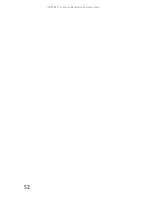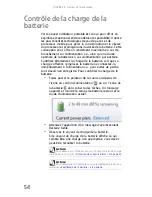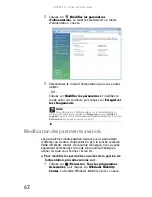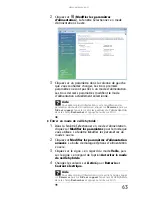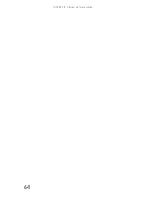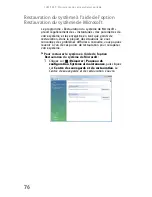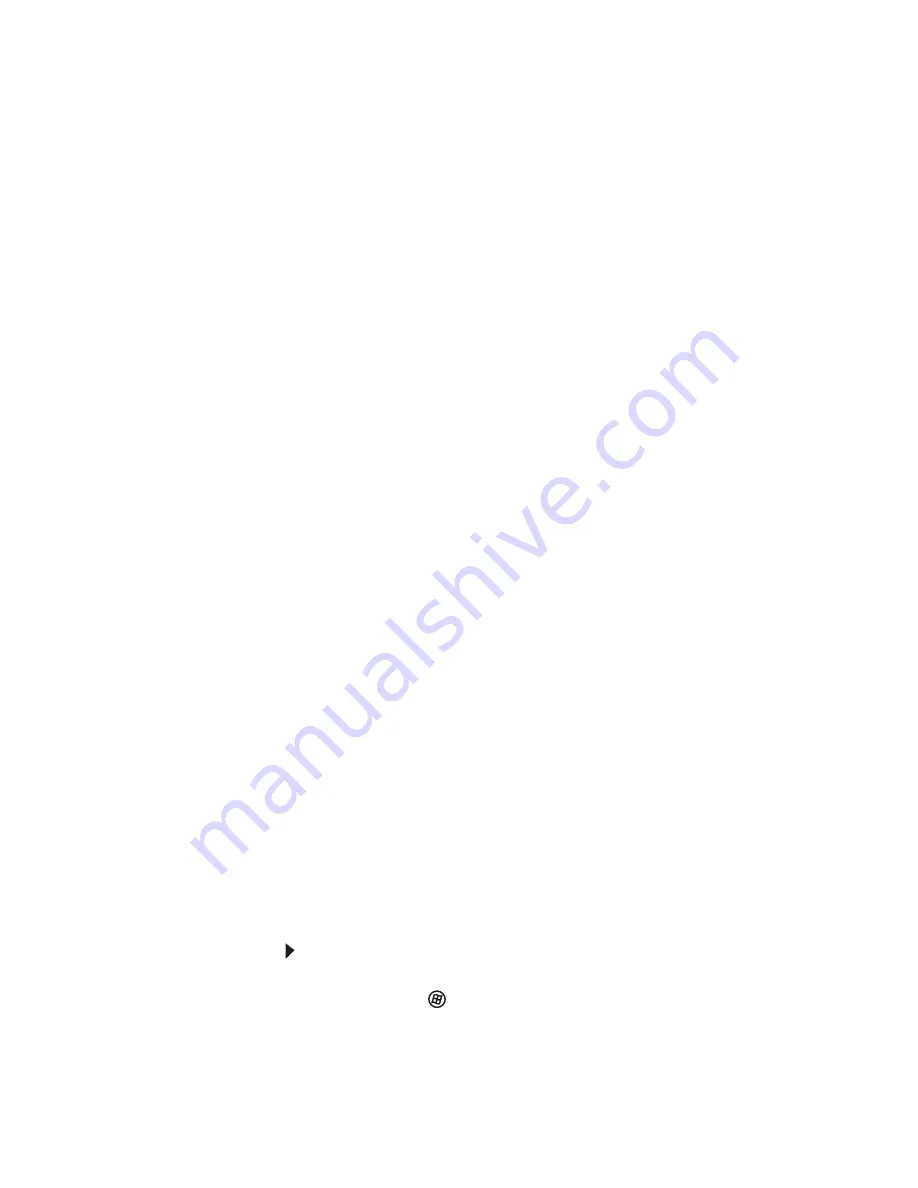
www.gateway.com
61
Modification des paramètres
d’alimentation de l’ordinateur
portable
Vous pouvez changer la fonction du bouton d’alimentation, de
la touche système Veille et des minuteries d’économie
d’énergie en modifiant les paramètres d’alimentation de votre
ordinateur portable.
Vous pouvez personnaliser les paramètres d’alimentation à
partir du Windows Mobility Center en sélectionnant des
modes d’alimentation et en ajustant les paramètres
d’alimentation avancés.
Modification du mode d’alimentation
Les modes d’alimentation (groupes de paramètres
d’alimentation) vous permettent de modifier les options
d’économie d’énergie, telles que le moment où l’écran ou le
disque dur sont automatiquement arrêtés. Vous pouvez
sélectionner un des modes d’alimentation définis ou créer un
mode d’alimentation personnalisé.
Il y a trois modes d’alimentation prédéfinis pour vous :
•
Équilibré - Il s’agit du mode par défaut qui équilibre la
durée de vie de la batterie et les performances.
•
Économique - Ce mode sacrifie les performances pour
prolonger la durée de vie de la batterie. Utilise-le dans
les cas où aucune prise secteur ne sera à proximité pour
une période prolongée. Il se peut que vos programmes
s’exécutent plus lentement que vous en avez l’habitude
sous les deux autres modes.
•
Haute performance - Ce mode sacrifie la durée de vie
de la batterie pour augmenter les performances.
Utilisez-le si vous avez besoin d’une puissance plus
élevée pour exécuter un programme particulier. Il se
peut que votre batterie ne dure pas aussi longtemps
que vous en avez l’habitude sous les deux autres
modes.
Pour modifier le mode d’alimentation, procédez comme
suit :
1
Cliquez sur
(Démarrer), Tous les programmes,
Accessoires
, puis cliquez sur
Windows Mobility
Center. La fenêtre Windows Mobility Center s’ouvre.
Summary of Contents for MT6704h
Page 1: ...ORDINATEUR PORTABLE R F RENCE MAT RIELLE...
Page 2: ......
Page 8: ...Sommaire vi...
Page 12: ...CHAPITRE 1 propos de ce guide 4...
Page 20: ...CHAPITRE 2 V rification de votre ordinateur portable 12...
Page 44: ...CHAPITRE 3 Installation et initiation 36...
Page 60: ...CHAPITRE 4 Utilisation de lecteurs et d accessoires 52...
Page 72: ...CHAPITRE 5 Gestion de l alimentation 64...
Page 86: ...CHAPITRE 7 Maintenance de votre ordinateur portable 78...
Page 97: ...CHAPITRE9 89 D pannage Directives de s curit Premi res tapes D pannage Support par t l phone...
Page 140: ...ANNEXE A Informations l gales 132...
Page 150: ...142 Index W Windows code d identification de produit 3 touche 26 Z zone de d filement 29...
Page 151: ......